Salary: различия между версиями
Перейти к навигации
Перейти к поиску
Admin (обсуждение | вклад) |
Admin (обсуждение | вклад) |
||
| Строка 4: | Строка 4: | ||
<li>Выбрать из списка контрагентов Налоговую инспекцию и Фонд социальной защиты. Это служит для того, чтобы система могла распознавать и отслеживать платежи в эти инстанции | <li>Выбрать из списка контрагентов Налоговую инспекцию и Фонд социальной защиты. Это служит для того, чтобы система могла распознавать и отслеживать платежи в эти инстанции | ||
<br> | <br> | ||
| − | <b> | + | <div style="margin-left:8px; margin-right:8px; padding-left:8px; border: #D1CCBF 1px dotted; padding: 4px; background-color:#f7f5e8;margin-top:8px;margin-bottom:8px;"> |
| − | + | <b style="color:red;">Важно!</b> | |
| + | Если на момент указания данных контрагентов уже были введены документы начисления заработной платы, то их следует перепровести, после указания данных налоговых инстанций! | ||
| + | </div> | ||
</li> | </li> | ||
<li>Открыть карточку Вашей организации и указать '''выходные и праздничные дни''' (или заполнить их '''автоматически'''), за вкладке "Зарплата". Автоматическое заполнение выходных дней происходит по нажатию кнопки "Заполнить" над таблицей выходных (см. рис. ниже). | <li>Открыть карточку Вашей организации и указать '''выходные и праздничные дни''' (или заполнить их '''автоматически'''), за вкладке "Зарплата". Автоматическое заполнение выходных дней происходит по нажатию кнопки "Заполнить" над таблицей выходных (см. рис. ниже). | ||
| Строка 11: | Строка 13: | ||
http://www.uchetkin.by/images/wiki/employee/org_salary_full.png | http://www.uchetkin.by/images/wiki/employee/org_salary_full.png | ||
<br> | <br> | ||
| − | <b> | + | <div style="margin-left:8px; margin-right:8px; padding-left:8px; border: #D1CCBF 1px dotted; padding: 4px; background-color:#f7f5e8;margin-top:8px;margin-bottom:8px;"> |
| + | <b style="color:red;">Важно!</b> | ||
| + | Внезапные государственные (или корпоративные) выходные и праздничные дни вносятся вручную самим пользователем. | ||
| + | </div> | ||
<br> | <br> | ||
<br> | <br> | ||
Версия от 20:20, 19 января 2017
Заработная плата. С чего начать
Для расчета заработной платы и формирования всех необходимых ведомостей требуется заполнить следующие данные:
- Выбрать из списка контрагентов Налоговую инспекцию и Фонд социальной защиты. Это служит для того, чтобы система могла распознавать и отслеживать платежи в эти инстанции
Важно!
Если на момент указания данных контрагентов уже были введены документы начисления заработной платы, то их следует перепровести, после указания данных налоговых инстанций!
- Открыть карточку Вашей организации и указать выходные и праздничные дни (или заполнить их автоматически), за вкладке "Зарплата". Автоматическое заполнение выходных дней происходит по нажатию кнопки "Заполнить" над таблицей выходных (см. рис. ниже).

Важно!
Внезапные государственные (или корпоративные) выходные и праздничные дни вносятся вручную самим пользователем.
-
Внести список должностей (с окладами/контрактами и ставками) в справочник "Должности" :
Дерево данных -> Справочники -> Кадры -> Должности
(см. результат в отчете "Штатное расписание")
- Заполнить карточки сотрудников, обязательно указав дату приема человека и дни его отгулов/отпусков

Расчет заработной платы
Расчет зарплаты осуществляется документом "Начисление ЗП".
Данный документ заполняется автоматически при создании. Система использует данные карточки сотрудника и настройки организации.
Пользователь, по желанию, может изменять общие часы работы, а также отработанные часы по каждому из сотрудников.
Начисление ЗП
Дерево данных -> Справочники -> Кадры -> Начисление ЗП
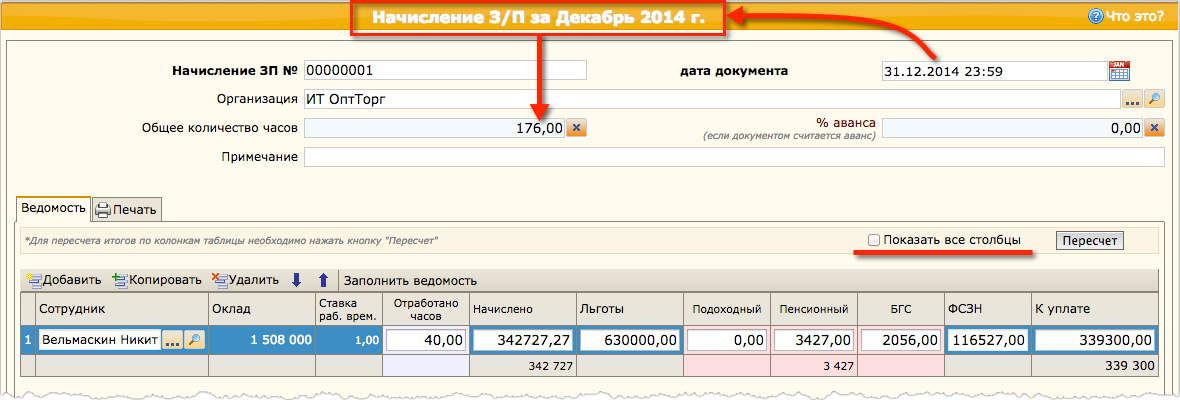
Ведомость расчета ЗП
Данную ведомость можно сформировать в документе "Начисление ЗП" на вкладке "Печать".